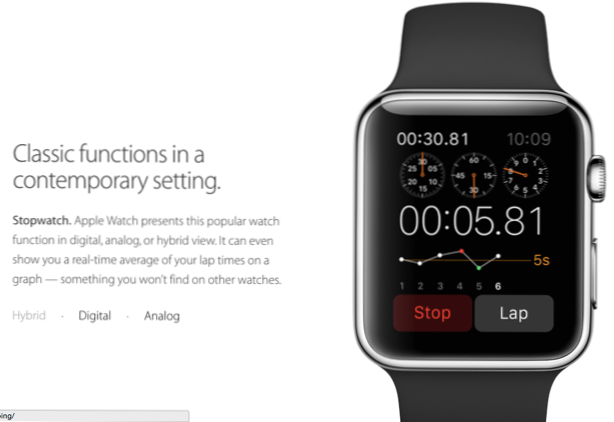
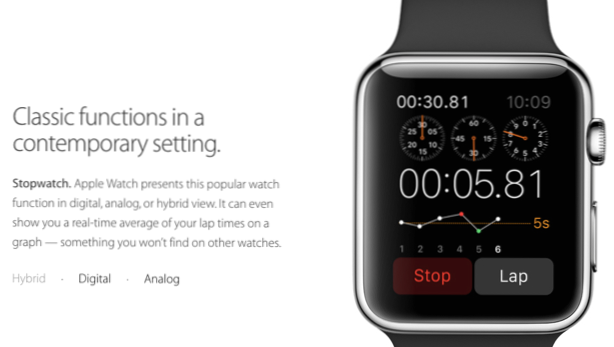
Apple Watch finns i två olika storlekar: 42 mm och 38 mm. Med mycket begränsat skärmutrymme måste appen utformas noga så att användarna enkelt kan använda dem även på en så liten skärm. Utvecklare som gör appar för klockan kan göra justeringar enligt storleken och ge användarna den bästa appversionen. Så här gör du det.
1. Öppna ditt befintliga Xcode-projekt. Om WatchKit-målet inte har lagts till följer du den här handledningen för att lägga till nödvändiga delar i projektet. När allt är på plats, välj filen Interface.storyboard från projektets navigator.

2. Lägg till en knapp till vyn och ersätt standardtexten på knappen med något mer beskrivande. Det spelar ingen roll vilken text du anger eftersom vi ska ändra texten baserat på enhetens skärmupplösning.

3. Välj knappen, gå till attribut avsnittet i Utilities-panelen och klicka på plustecken bredvid fältet Titel. Du kanske märker att plustecknet är tillgängligt för andra attribut. Detta tecken betyder att attributen kan ändras för olika skärmupplösningar.

4. Välj skärmstorlek som du vill konfigurera. För tillfället finns det bara två alternativ: Apple Watch 42 mm och Apple Watch 38 mm. När nya enheter rullas ut varje år kan listan ändras.

5. Ange alternativtexten för den skärmstorlek du valt. Om du konfigurerar texten för endast en viss storlek, visar appen standardtexten (titeln) för andra skärmstorlekar.

6. Kör WatchKit appprogrammet och verifiera att allt fungerar som förväntat. Som du kan se är knappens text en 42mm klocka för den största emulatorns skärmstorlek.

Du kanske också vill byta till den mindre för att se hur sakerna ser ut på skärmen. För att göra det, gå till Hårdvara -> Externa Displayer -> Apple Watch - 38/42 mm.

7. Medan det är möjligt att ställa in helt olika attribut för objekt i din app rekommenderar Apple dig att bara göra subtila ändringar av elementen.

